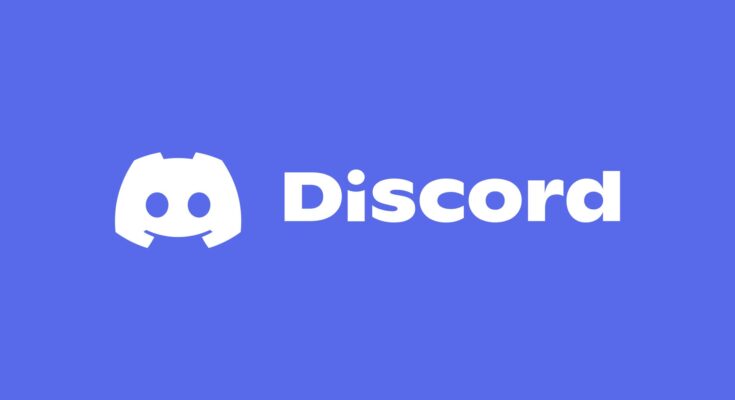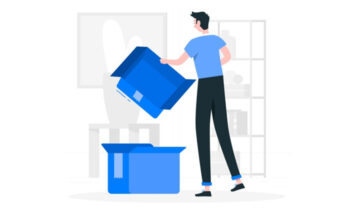Discord merupakan sebuah aplikasi yang berguna untuk para gamers, dengan menggunakan discord para pengguna bisa berkomunikasi secara gratis. Selain dapat melakukan percakapan pribadi dengan pengguna lain di luar streaming, kamu juga dapat membuat ruang obrolan yang dapat kamu atur untuk menambahkan orang lain kedalam ruang obrolan tersebut.
Pada aplikasi discord kamu dapat melakukan percakapan melalui chat atau teks dan juga suara jika ingin berbicara dengan pengguna lainnya. Selain itu kamu juga bisa bertukar antar streaming kapanpun kamu mau, dengan menggunakan tagar, atau memberikan izin kepada setiap pengguna obrolan.
Untuk saat ini discord hanya tersedia untuk perangkat komputer, dalam menggunakannya dibutuhkan akses internet. Walaupun begitu discord juga sering mengalami masalah pada penggunannya.
Cara Mengatasi Discord Tidak Bisa dibuka di Windows 10
Beberapa kasus pernah mistertutorial.com jumpai, yang mana ada pengguna yang melaporkan masalah dengan discordnya, masalah tersebut terjadi pada discord yang tidak bisa dibuka pada perangkat komputer pengguna tersebut.
Biasanya jika terjadi masalah pada program discord, itu di karenakan ada beberapa masalah pada perangkat lunak atau bisa juga perangkat keras pada komputer yang bermasalah.
Untuk mengatasi masalah tersebut kamu bisa melihat tips dan tutorial yang akan kami bagikan dibawah ini mengenai cara mengatasi discord tidak bisa dibuka.
1. Hentikan Discord dari Task Manager
Jika kamu mengalami masalah pada program windows yang tidak bisa dibuka, salah satu cara memperbaikinya yaitu menghentikan proses berjalannya software yang mengalami masalah tersebut, agar software tersebut merestart kembali tanpa masalah. Untuk langkah – langkahnya bisa simak dibawah ini:
- Klik kanan pada Taskbar Windows kemudian saat menu terbuka klik Task Manager.
- Selanjutnya klik tombol More Details.
- Lalu kamu cari program yang bermasalah misal (Discord) pilih dan klik tombol End Task
- Jika sudah kamu bisa mencoba membuka discord tersebut kembali dan biasanya tidak ada masalah lagi.
2. Hapus Folder Discord Local Folder
Discord menyimpan data kamu di dalam sebuah hard disk atau ssd agar dapat berjalan dengan lancar tanpa masalah, tetapi terkadang data ini rusak corup atau ada beberapa file yang hilang yang perlu kamu perbaiki. Untuk menghapus Discord Local Folder, kamu dapat mengikuti langkah-langkah mudah ini:
- Langkah pertama ketik di keyboard Windows + R untuk membuka dialog Run
- Di dalam kotak run tersebut salin kode ini %localappdata% kemudian tekan Enter
- Setelah File Explore telah terbuka, cari folder Discord dan klik kanan untuk menghapusnya
- Sekarang kamu bisa mencoba untuk membuka discord kembali.
3. Mengubah Tanggal dan Waktu di Windows
Beberapa pengguna melaporkan memperbaiki masalah ini ketika mereka mengubah dan mengatur tanggal dan waktu yang tepat di komputernya. Masalahnya adalah bahwa Discord harus memiliki tanggal dan waktu yang tepat untuk dapat terhubung melalui SSL dengan aman.
Berikut langkah – langkah untuk mengatur tanggal dan waktu di windows:
- Langkah pertama lihat di taskbar windows sebelah kanan kamu akan menemukan jam, pada jam tersebut klik kanan
- Setelah itu kamu akan melihat banyak opsi pilihan, dan pilihlah opsi Adjust date/time
- Jika sudah terbuka jendela baru aktifkan togle on pada Set time and time zone automatically sudah pada posisi aktif.
- Selesai, silakan mencoba membuka discord kembali.
4. Nonaktifkan VPN dan Proxy
Jika kamu mengakses discord menggunakan VPN atau Proxy namun gagal terhubung, coba untuk menonaktifkan vpn dan proxy tersebut.
Namun jika kamu tidak menggunakan VPN yang terpasang di komputer kamu, sebaiknya coba perlu periksa apakah tidak ada proxy yang diaktifkan di PC kamu. Untuk memeriksa proxy di Windows 10, sobat dapat mengikuti langkah-langkah ini:
- Pertama buka Settings dengan menggunakan keyboard dan tekanlah tombol Win + I.
- Sekarang, klik pada bagian Network & Internet.
- Di menu sebelah kiri, klik pada Proxy.
- Selanjutnya, di sebelah kanan, gulir ke bawah dan nonaktifkan centang sakelar Use a proxy server.
- Tutup utilitas Settings dan kemudian coba buka Discord lagi.
5. Flush DNS
Solusi cara mengatasi discord tidak bisa dibuka selanjutnya adalah dengan mengatur ulang pengaturan konfigurasi IP pada perangkat komputer dan kemudian membersihkan DNS di windows yang terpasang pada komputer kamu. Jika kamu tidak tahu caranya bisa simak tips tutorialnya dibawah ini:
- Langkah pertama klik kanan pada Start menu atau sobat bisa juga dengan menekan tombol Win + X, lalu klik pada opsi Windows PowerShell (Admin).
- Setelah terbuka, sobat hanya perlu menyalin perintah berikut: ipconfig/flushdns.
- Kemudian, tekan Enter untuk menjalankan perintah dan tutup PowerShell.
- Semoga setelah proses ini, sobat dapat menjalankan Discord tanpa masalah.
6. Gunakan Discord Versi Website
Ketika sudah beberapa cara diatas dicoba namun belum dapat mengatasi masalah pada discord kamu, solusi selanjutnya adalah membuka dan mengakses discord versi website.
Untuk mengakses discord versi web kamu bisa mengunjungi situs web ini https://discordapp.com/. Sesampai di sana, pastikan server terhubung tanpa masalah dan kamu dapat memulai Discord tanpa masalah.
Jika sobat menemukan bahwa Discord berfungsi tanpa mengalami masalah apa pun, berarti sobat perlu menginstal ulang aplikasi discord pada perangkat komputer sobat.
7. Instal Ulang Discord
Solusi terakhir yang banyak di lakukan pengguna dan berhasil yaitu dengan cara menghapus atau uninstal discord yang ada pada perangkat kamu, lalu kemudian mendownload dan menginstal Discord versi terbaru. Untuk langkah – langkahnya simak dibawah ini:
- Langkah pertama, kamu harus menghapus Instalasi Discord. BukaSettings dengan menekan tombol Win + I
- Kemudian. klik pada bagian Applications.
- Selanjutnya, pilih program Discord dan klik tombol Uninstall.
- Setelah Anda menyelesaikan proses penghapusan instalasi, kamu dapat mencoba untuk menghapus sisa file Discord. Tekan tombol Win + R, lalu jalankan perintah % localappdata%
- Di file explorer, seperti pada solusi sebelumnya, kamu harus menghapus folder Discord
- Ketika Discord dihapus, selnjutnya sobat perlu mengunjungi situs ini https://discordapp.com/
- Simpan installer Discord di komputer kamu dan instal Discord seperti biasa. Semoga, kali ini, sobat dapat membuka aplikasi obrolan tanpa masalah.
Akhir Kata
Demikianlah informasi mengenai cara mengatasi discord tidak bisa dibuka, Semoga dengan mengikuti tips tutorial yang kami bagikan ini masalah yang terjadi pada program discord kamu bisa teratasi. Oke cukup sampai disini dulu perjumpaan kita, semoga informasi ini bermanfaat.